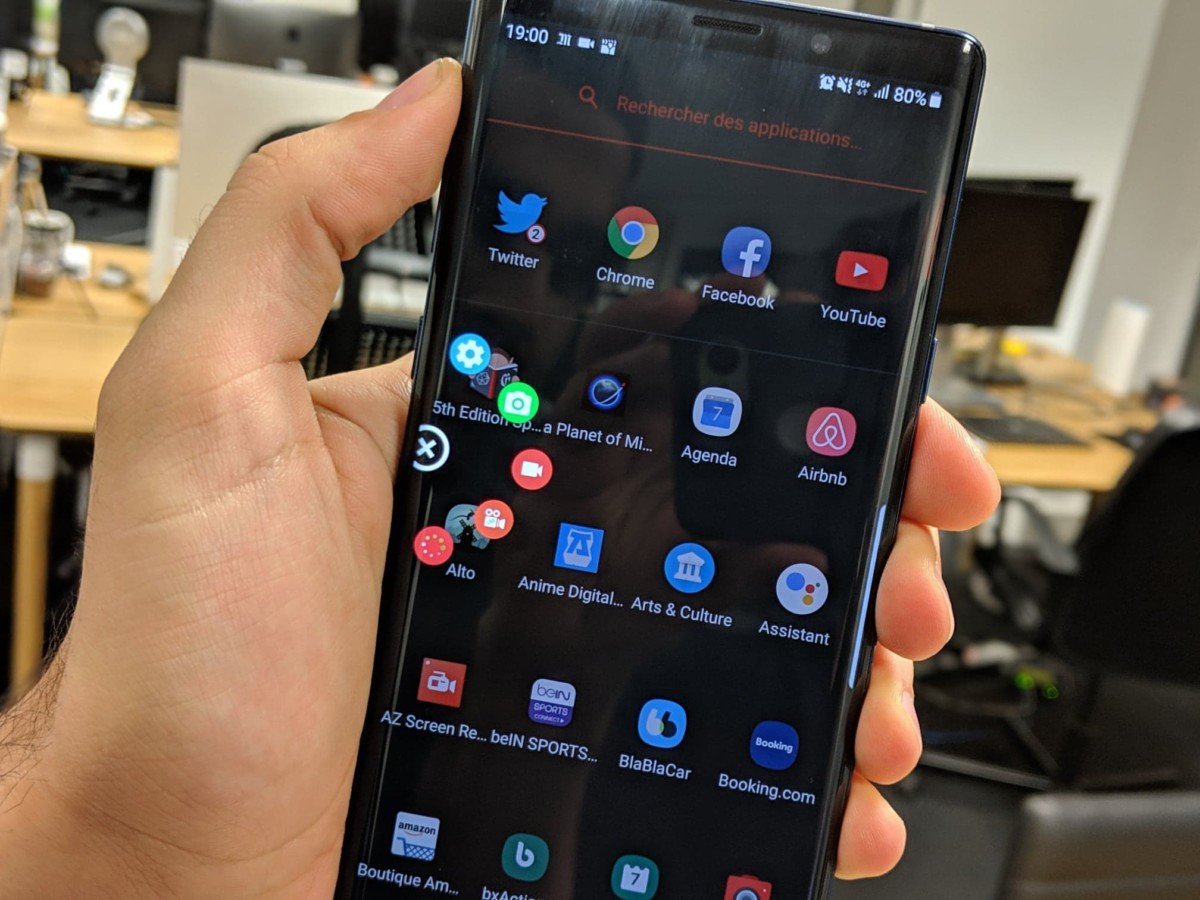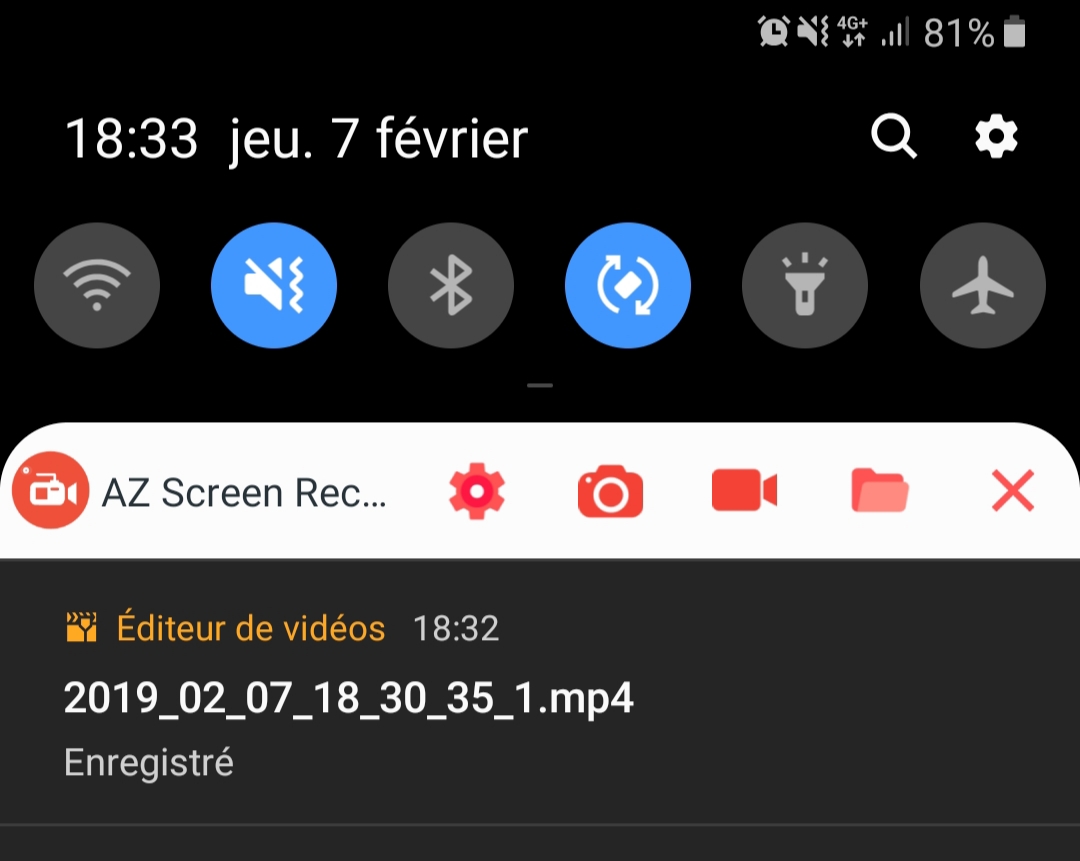Enregistrer l’écran de son téléphone (screencast) est toujours pratique lorsque l’on veut faire la démonstration d’une fonctionnalité à quelqu’un ou éventuellement dans le cadre d’une story ou d’un post sur les réseaux sociaux. Voici comment faire une capture vidéo de votre écran sur votre smartphone Android.
S’il est très aisé de faire une capture d’écran sur un smartphone Android, faire un screencast est un tout petit peu moins évident, mais cela reste très simple. Enregistrer l’écran du téléphone peut être utile si vous avez envie de montrer en vidéo une fonctionnalité particulière à quelqu’un. Mais, qui sait, vous pourriez aussi en avoir besoin pour publier une vidéo sur les réseaux sociaux.
Nous vous indiquons dans ce tutoriel comment enregistrer l’écran de votre smartphone Android.
Enregistrer l’écran du smartphone
La meilleure application pour screencaster son écran — du moins celle que nous recommandons le plus chaudement — s’appelle AZ Screen Recorder. La première étape pour enregistrer l’écran sera donc d’aller la télécharger sur le Play Store.
Une fois que cela est fait, il vous faudra simplement appuyer sur l’icône d’AZ Screen Recorder. Cela va faire apparaître, dans un coin de l’écran, une pastille rouge avec une icône de caméra au centre. Cliquez dessus.
Un menu va alors s’offrir à vous et la fonction qui nous intéresse est celle du centre (là aussi, c’est une caméra blanche sur fond rouge). Vous n’avez qu’à appuyer dessus pour enregistrer l’écran de votre smartphone. Un petit message va s’afficher pour vous rappeler ce que s’apprête à faire l’application. Appuyez sur Commencer.
Un décompte s’affiche alors — « 3, 2, 1… » — et votre écran est en train d’être enregistré.



Vous pouvez ensuite naviguer dans votre interface, tout est capturé dans une vidéo. Voici un exemple de screencast ci-dessous.
Pour mettre fin au screencast, il suffit d’abaisser votre panneau des notifications pour accéder à la barre de contrôle d’AZ Recorder. Tapez sur Stop et l’enregistrement de la vidéo se termine.
La vidéo est ensuite disponible dans votre galerie photo/vidéo. Notez que vous pouvez modifier les paramètres d’enregistrement (comme la qualité d’image) en cliquant sur la roue crantée. Sachez aussi que pendant l’enregistrement, l’application AZ Recorder enregistre le son environnant.
Ce qu’il faut retenir
Comment filmer l’écran de mon smartphone Android ? (screencast)
- Téléchargez et installez AZ Recorder
- Ouvrez AZ Recorder
- Appuyez sur la caméra blanche sur fond rouge
- Faites votre vidéo
- Appuyez sur le stop pour arrêter l’enregistrement
L’avantage de cette manipulation est qu’elle fonctionne sur n’importe quel smartphone Android, qu’il s’agisse de Samsung, OnePlus ou Xiaomi par exemple. Notez cependant que certaines marques comme Huawei ou Sony proposent une fonctionnalité native pour enregistrer une vidéo de votre écran sans passer par une application tierce.